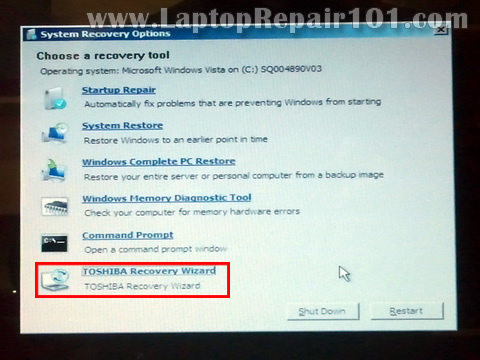Toshiba laptops zijn een van de vele laptops die moeite hebben om een stuk van het marktaandeel te bemachtigen dat laptops van veel bedrijven heeft. Factory resetten is het proces van het terugzetten van een apparaat naar de oorspronkelijke Out of the box staat voor aankoop door het wissen van gebruikersgegevens. Hoewel gegevens zoals contacten, berichten, geïnstalleerde software, documenten etc. wordt verwijderd, het besturingssysteem isn ‘ t. After het uitvoeren van een factory reset, alle standaard software die kwam geladen op de laptop zal worden behouden., De verkoop van uw laptop, met software problemen met het of het is aangevallen door malware zijn redenen genoeg om factory reset het. Veel gebruikers hebben gevraagd: “hoe reset ik mijn Toshiba Satellite Pro laptop naar de fabrieksinstellingen?”Dit artikel details hoe je een Toshiba laptop opnieuw op te starten en reset het naar de fabrieksinstellingen.
deel 1: Hoe een Toshiba Laptop opnieuw op te starten
het opnieuw opstarten van een Toshiba laptop, zoals elke andere computer, is heel eenvoudig. Volg de onderstaande procedure.
Stap 1: klik op het pictogram Start in de linkerbenedenhoek van uw scherm.,
Stap 2: Klik op het pictogram afsluiten en selecteer herstarten.
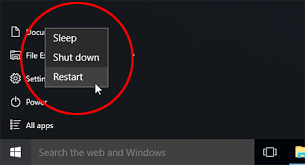
Part 2: Factory Reset Toshiba Laptop
vraagt u zich af hoe u een Toshiba laptop harde schijf schoon kunt vegen? Maak een Back-up van uw gegevens met cloudgebaseerde opslagoplossingen of een externe harde schijf. Dat laatste is sneller. Zorg ervoor dat uw laptop is aangesloten op een stroombron en alle randapparatuur zoals muis toetsenbord, printers etc. worden losgekoppeld volg dan de onderstaande procedure.,
Stap 1: start de laptop opnieuw op door op het pictogram Start te klikken en opnieuw opstarten te selecteren of 10 seconden op de AAN / UIT-knop te drukken.
Stap 2: Druk op de 0 (nul) toets en tik tegelijkertijd op de AAN / UIT-knop.
Stap 3: Laat de 0-toets los zodra de machine begint te piepen.
Stap 4: Kies onder Systeemherstelopties “TOSHIBA Recovery Wizard”.
Stap 5: Selecteer” Recovery of Factory Default Software “en klik op”Next”.
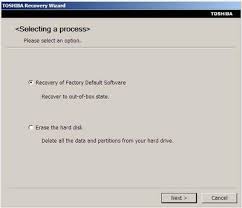
Stap 6: Klik op” Next ” om de laptop in de fabriek opnieuw in te stellen.,
de methode kan ook worden gevolgd door gebruikers die quiz: Hoe herstel ik mijn Toshiba laptop zonder schijf?
Extra Tip: hoe Toshiba Laptop wachtwoord te resetten
gebruikers die hun login wachtwoord zijn vergeten, kunnen het resetten met behulp van de Windows Password Key. Windows Password Key is een prachtig ontworpen tool die eenvoud en functionaliteit combineert bij het resetten van het wachtwoord voor standaard-en administratoraccounts voor zowel lokale als domeingebruikers met behulp van een bootable CD/DVD of USB-drive.
gratis download
Volg de onderstaande procedure.,
Stap 1: Download en installeer Windows Password Key op een toegankelijke computer.
Stap 2: start het op en klik op” Browse ” (Bladeren) om het afbeeldingsbestand met de wachtwoordsleutel van Windows te selecteren. Selecteer “USB Flash Drive” en plaats een USB-stick in de computer. Klik op” Burn ” (branden) om het op de schijf te schrijven.
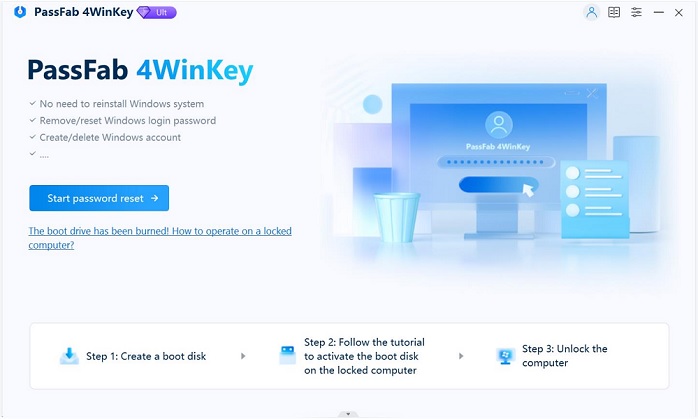
Stap 3: Plaats het USB-station in uw Toshiba-laptop en start het opnieuw op vanaf de PC. Voer de BIOS-instelling in als het begint, en typ ” 1 ” om verder te gaan.
Stap 4: Typ het” Gebruikersnaam ” – nummer waarvan u het account wilt resetten en druk op Enter, en typ “y” om het wachtwoord te resetten.,


conclusie:
met de bovenstaande handleiding zou het opnieuw opstarten en fabrieksresetten van uw Toshiba-laptop een wandeling in het park moeten zijn.
Gratis DownloadBuy nu ($29.95)
gerelateerde artikelen Hoe te wissen Supervisor wachtwoord op Toshiba Laptop Wasy om te resetten Toshiba Windows 7 wachtwoord. Top 3 benaderingen voor het resetten van ASUS VivoTab wachtwoord